Pour permettre le basculement en cas d'indisponibilité du centre de données Workspace ONE Access principal, vous devez déployer Workspace ONE Access dans un centre de données secondaire.
Pour la récupération d'urgence, il est recommandé d'utiliser VMware Site Recovery Manager. Reportez-vous à la section Exécution d'une récupération d'urgence pour Workspace ONE Access à l'aide de Site Recovery Manager. Si vous ne remplissez pas les conditions requises pour Site Recovery Manager, implémentez l'approche suivante.
En utilisant un centre de données secondaire, les utilisateurs finaux peuvent se connecter et utiliser les applications avec une interruption de service minimale. Un centre de données secondaire vous permet également de mettre à niveau Workspace ONE Access vers la version suivante avec une interruption de service minimale. Voir Mise à niveau de Workspace ONE Access avec interruption de service minimale.
Voici un déploiement classique utilisant un centre de données secondaire.
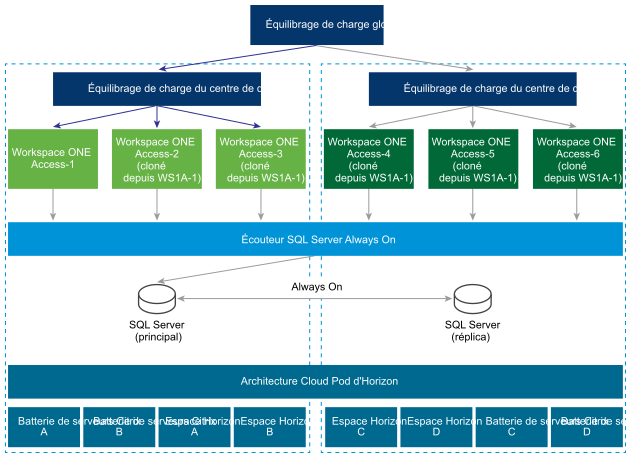
Pour plus d'informations sur la version appropriée du connecteur à utiliser avec le référentiel ThinApp pour les applications ThinApp packagées, les ressources publiées Integration Broker pour Citrix et le Serveur de connexion Horizon pour les postes de travail et les applications Horizon, reportez-vous à la remarque correspondante dans le Préparation de l'installation de Workspace ONE Access.
Suivez ces directives pour un déploiement de plusieurs centres de données.
- Déploiement de cluster : vous devez déployer un ensemble de dispositifs virtuels Workspace ONE Access dans deux centres de données distincts.
- Un ensemble de trois dispositifs virtuels Workspace ONE Access ou plus sous la forme d'un cluster dans un centre de données.
- Un autre ensemble de trois dispositifs virtuels Workspace ONE Access ou plus sous la forme d'un autre cluster dans un deuxième centre de données.
- Base de données : Workspace ONE Access utilise la base de données pour stocker des données. Pour un déploiement de plusieurs centres de données, la réplication de la base de données entre les deux centres de données est essentielle. Consultez la documentation de votre base de données sur la configuration d'une base de données dans plusieurs centres de données. Par exemple, avec SQL Server, il est préférable d'utiliser un déploiement Always On. Consultez Vue d'ensemble des groupes de disponibilité Always On (SQL Server) sur le site Web Microsoft pour obtenir plus d'informations. Les fonctionnalités de Workspace ONE Access sont conçues pour permettre une latence très faible entre la base de données et le dispositif Workspace ONE Access. Par conséquent, les dispositifs dans un centre de données se connectent à la base de données dans ce même centre de données.
- Pas Actif-Actif : Workspace ONE Access ne prend pas en charge le déploiement Actif-Actif dans lequel les utilisateurs peuvent être servis depuis les deux centres de données en même temps. Le centre de données secondaire est un serveur de secours et il peut être utilisé pour offrir une continuité d'activité aux utilisateurs finaux. Les dispositifs Workspace ONE Access dans le centre de données secondaire sont en mode lecture seule. Par conséquent, après un basculement vers ce centre de données, la plupart des opérations d'administrateur, comme l'ajout d'utilisateurs ou d'applications, ou l'autorisation d'utilisateurs, ne fonctionneront pas.
- Restauration automatique du principal : dans la plupart des scénarios d'échec, vous pouvez effectuer une restauration automatique vers le centre de données principal une fois qu'il revient à la normale. Pour plus d'informations, reportez-vous à la section Retour arrière au centre de données principal pour Workspace ONE Access.
- Promouvoir secondaire en principal : en cas d'échec prolongé d'un centre de données, le centre de données secondaire peut être promu en centre de données principal. Pour plus d'informations, reportez-vous à la section Promotion du centre de données secondaire en centre de données principal pour Workspace ONE Access.
- Nom de domaine complet : le nom de domaine complet pour accéder à Workspace ONE Access doit être le même dans tous les centres de données.
-
Audits : Workspace ONE Access utilise Elasticsearch intégré dans le dispositif Workspace ONE Access pour l'audit, les rapports et les journaux de synchronisation de répertoire. Créez des clusters Elasticsearch distincts dans chaque centre de données. Voir Configuration d'un centre de données secondaire pour Workspace ONE Access pour obtenir plus d'informations.
- Active Directory : Workspace ONE Access peut se connecter à Active Directory à l'aide de l'API LDAP ou de l'authentification Windows intégrée. Avec ces deux méthodes, Workspace ONE Access peut utiliser des enregistrements SRV Active Directory afin d'accéder au contrôleur de domaine approprié dans chaque centre de données.
- Applications Windows : Workspace ONE Access prend en charge l'accès à des applications Windows à l'aide de ThinApp et à des applications et des postes de travail Windows à l'aide des technologies Horizon ou Citrix. Il est important de fournir ces ressources à partir d'un centre de données plus proche de l'utilisateur, également appelé Géo-affinité.
Important : Pour plus d'informations sur la version appropriée du connecteur à utiliser avec le référentiel ThinApp pour les applications ThinApp packagées, les ressources publiées Integration Broker pour Citrix et le Serveur de connexion Horizon pour les postes de travail et les applications Horizon, reportez-vous à la remarque correspondante dans le Préparation de l'installation de Workspace ONE Access.Notez ce qui suit à propos des ressources Windows :
- ThinApps : Workspace ONE Access prend en charge les systèmes de fichiers distribués Windows comme référentiel ThinApp. Utilisez la documentation des systèmes de fichiers distribués Windows pour configurer des stratégies spécifiques à l'emplacement appropriées.
- Horizon (avec Architecture Cloud Pod) : Workspace ONE Access prend en charge Architecture Cloud Pod d'Horizon. Architecture Cloud Pod d'Horizon fournit la Géo-affinité à l'aide des droits globaux. Consultez « Intégration des déploiements d'Architecture Cloud Pod » dans Configuration des ressources dans VMware Workspace ONE Access pour plus d'informations. Aucun changement supplémentaire n'est requis pour un déploiement de plusieurs centres de données Workspace ONE Access.
- Horizon (sans Architecture Cloud Pod) : si Architecture Cloud Pod d'Horizon n'est pas activée dans votre environnement, vous ne pouvez pas activer la Géo-affinité. Après un événement de basculement, vous pouvez changer manuellement VMware Workspace ONE Access pour exécuter des ressources Horizon à partir des espaces Horizon configurés dans le centre de données secondaire. Voir Configurer l'ordre de basculement des ressources publiées Horizon et Citrix pour obtenir plus d'informations.
-
Ressources Citrix : semblables à Horizon (sans Architecture Cloud Pod), vous ne pouvez pas activer la Géo-affinité pour les ressources Citrix. Après un événement de basculement, vous pouvez changer manuellement Workspace ONE Access pour exécuter des ressources Citrix à partir des XenFarms configurés dans le centre de données secondaire. Voir Configurer l'ordre de basculement des ressources publiées Horizon et Citrix pour obtenir plus d'informations.